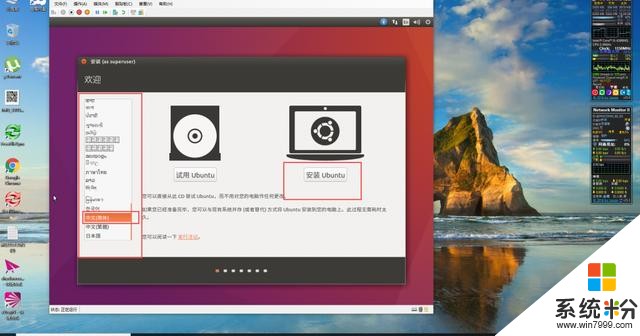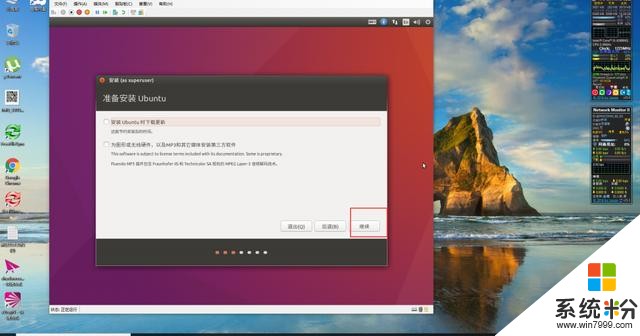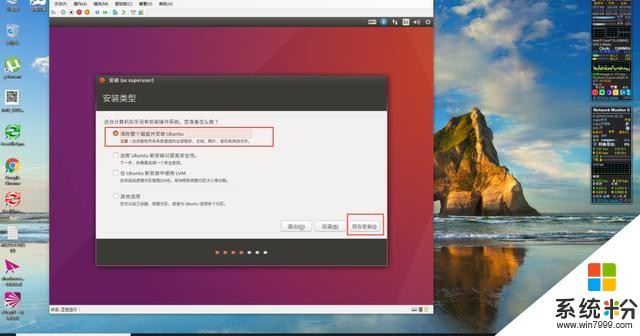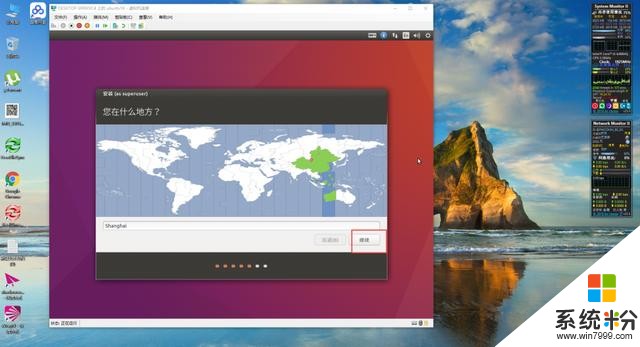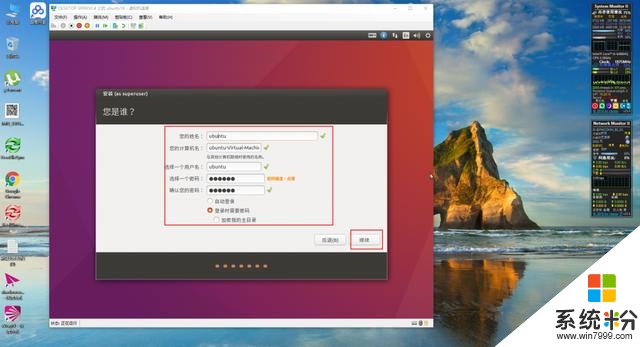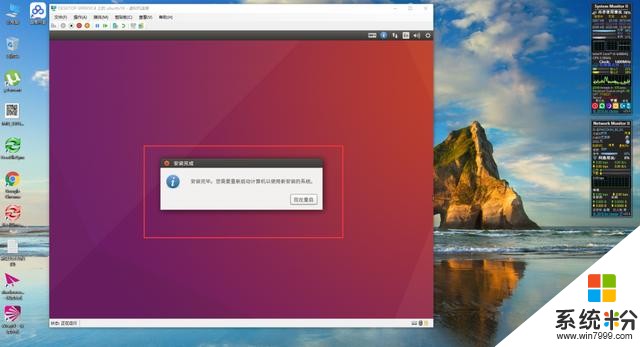時間:2018-09-27 來源:互聯網 瀏覽量:
win10自帶的虛擬機下安裝其他係統,今天就以ubuntu為例,給大家做個教程。往下看
1.首先需要在程序和功能中啟用hyoer-V
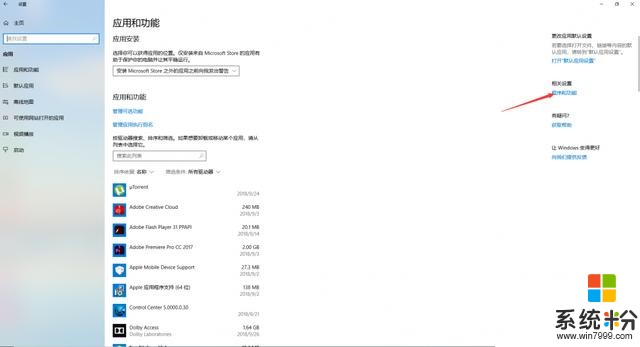
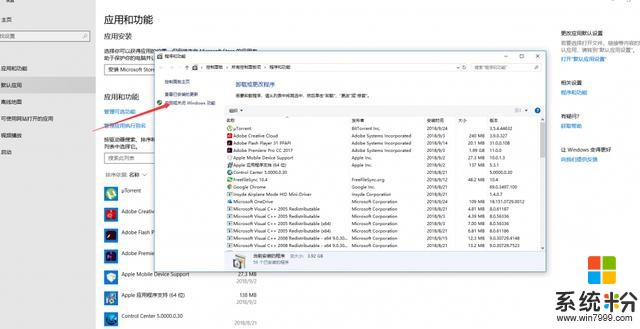
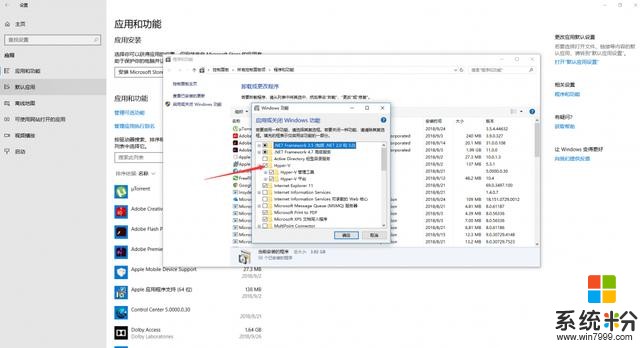
選擇後確定並重啟電腦。
2.打開Windows管理工具,並把hyper-V固定到開始屏幕,再打開hyper-v管理器.

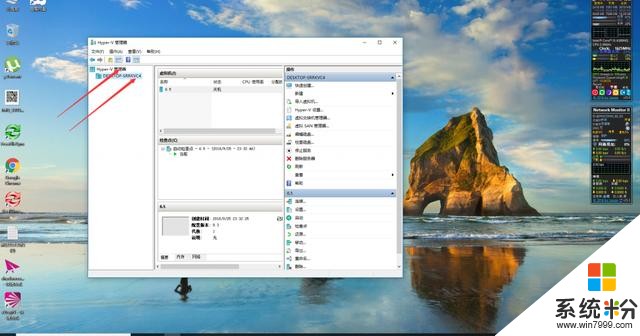
3.新建虛擬機。
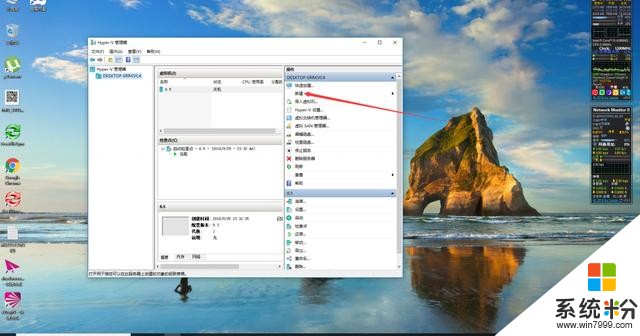
4.點開新建,裏麵有3個選項,選擇虛擬機就行。
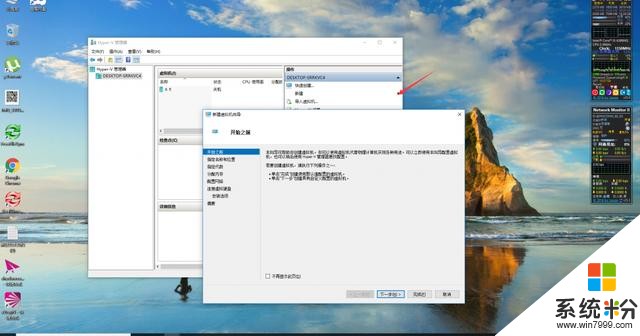
5.新建虛擬機的名字,這個自定義。以及虛擬機安裝在硬盤上的位置。
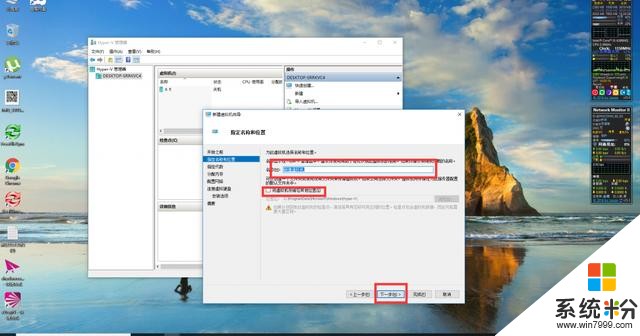
6.這裏的代數,我們選擇一代就可以了。
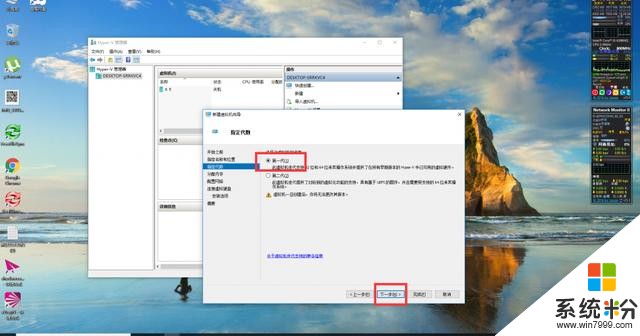
7.這一步是虛擬機的內存,具體大小視情況而定。
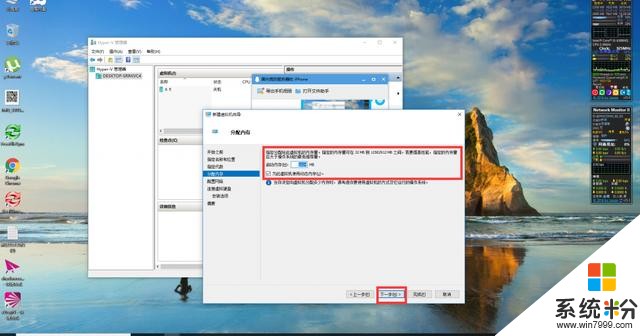
8.這裏是虛擬機網絡的選擇,選擇默認就好了。
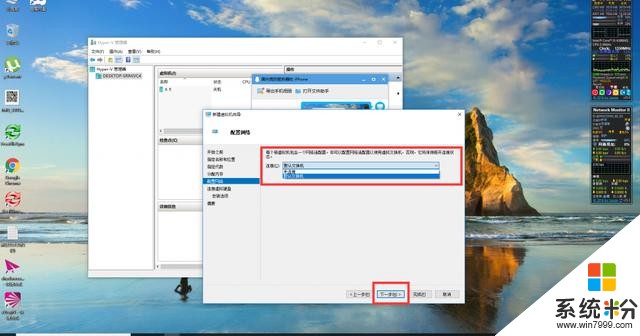
9.這一步是分配給這個虛擬機係統的硬盤,隻改動硬盤大小其他不需要改動。
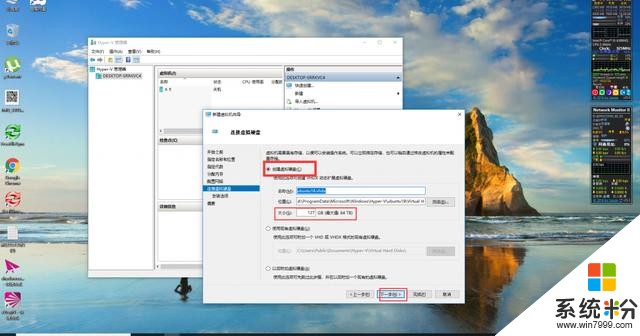
10.這一步是選擇現在係統安裝的方式,這裏的話我們選擇後期安裝。
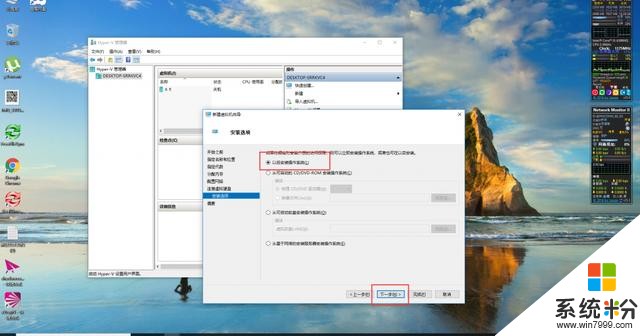
11.虛擬機創建完後可以在目錄裏看到,選擇紅框裏麵的連接去安裝係統,以及後期管理的時候都會用到。
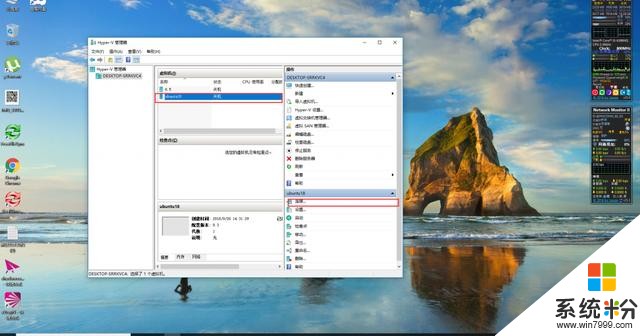
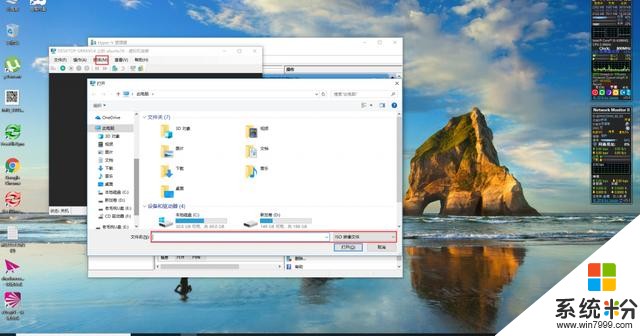
12.媒體-dvd驅動器-插入磁盤,選擇係統安裝包的位置,選擇係統並確認。
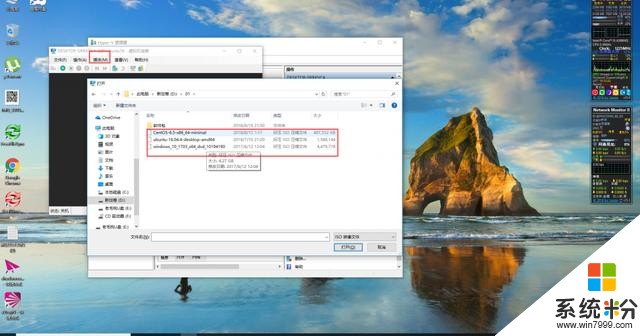
13。現在啟動虛擬機開始安裝係統。
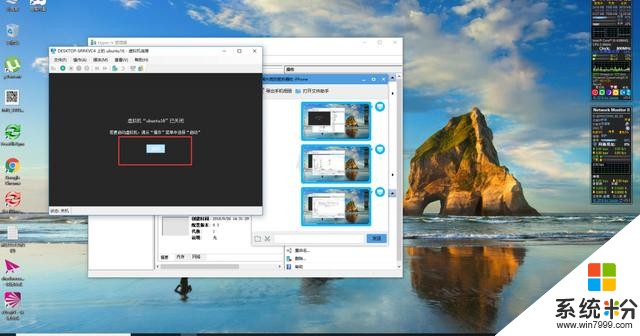
14.等待係統安裝,安裝完成以後會有提示,然後重啟安裝好的係統,接下來你就可以隨便折騰這個新係統了。